电脑不能关机
电脑无法正常关机:原因与解决方案
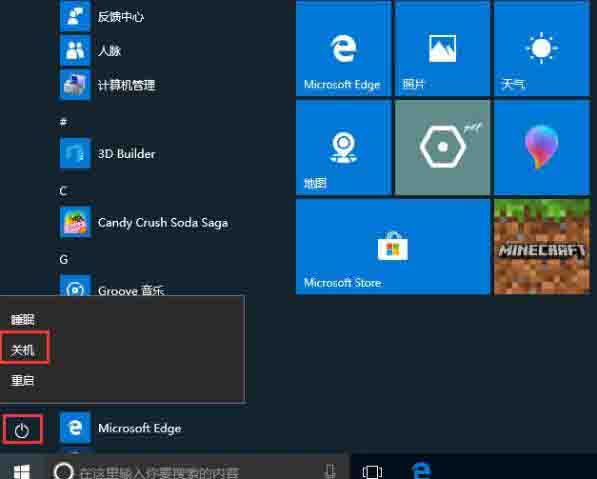
在日常生活和工作中,电脑作为我们不可或缺的电子设备,偶尔会遇到一些令人头疼的问题。其中,电脑无法正常关机就是常见的问题之一。这不仅会影响我们的工作进度,还可能对电脑硬件造成损害。那么,电脑为何会无法关机?我们又该如何解决这个问题呢?下面,让我们一起来探讨一下。
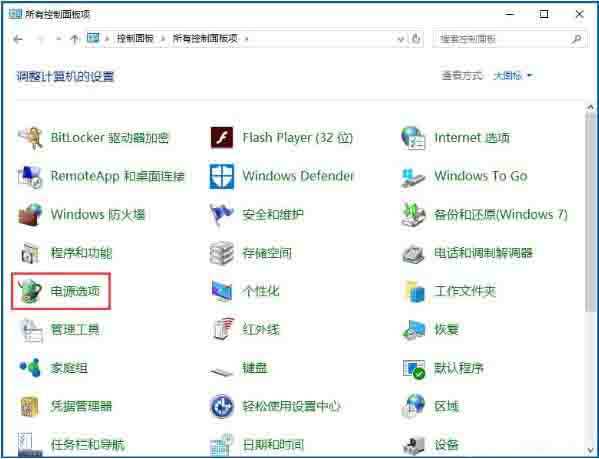
一、电脑无法关机的原因
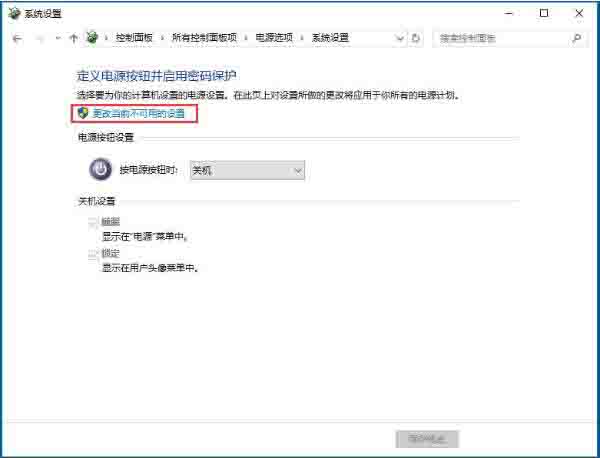
- 系统问题:系统文件损坏、病毒入侵、系统更新等可能导致电脑无法正常关机。
- 硬件问题:电源故障、内存问题、硬盘故障等硬件问题也可能导致电脑无法关机。
- 程序冲突:某些软件或驱动程序可能存在冲突,导致电脑无法正常响应关机命令。
二、解决电脑无法关机的方法
-
重启资源管理器: 按下Ctrl+Alt+Delete键打开任务管理器,然后选择“更多详细信息”。在进程选项卡中,找到“Windows资源管理器”并重启它。这有时可以解决因资源管理器崩溃导致的关机问题。
-
检查并修复系统文件: 使用系统自带的“系统文件检查器”(SFC)扫描和修复受损的系统文件。这需要插入安装光盘并从命令行界面执行操作。
-
检查硬件设备: 确认电源连接是否正常,是否存在松动或老化等问题。此外,也要注意电脑的散热问题,因为过高的温度可能导致电源自动切断保护,使得电脑不能正常关机。
-
进行病毒查杀: 运行安全软件或杀毒软件对电脑进行全面扫描,清理可能存在的病毒或恶意软件。
-
更新驱动程序和系统: 确保所有驱动程序和操作系统都是最新的,这有助于修复一些已知的关机问题。
-
使用命令行工具: 在命令提示符下输入“shutdown /s /t 0”命令尝试强制关机。这可以尝试结束所有正在运行的程序并关闭电脑。
-
检查软件冲突: 卸载最近安装的软件或更新驱动程序,特别是那些可能与系统发生冲突的软件或驱动程序。
-
其他辅助手段:如果上述方法都无效,还可以考虑进入安全模式、进入BIOS或UEFI进行重置、尝试硬件更换等措施。但需要注意的是,操作时要谨慎小心,以避免因操作不当而导致的硬件或数据损失。
三、预防措施 为了防止电脑出现无法关机的情况,我们可以定期对系统进行优化和维护,确保没有过时的驱动程序和软件。同时,要保持良好的使用习惯,及时清理垃圾文件和临时文件,保持系统健康运行。此外,还要注意电源管理、散热以及防止病毒和恶意软件的攻击。
总的来说,当电脑无法正常关机时,我们应该首先冷静分析可能的原因,然后采取适当的解决方案进行修复。同时,也要注意日常的维护和保养工作,预防此类问题的发生。只有这样,我们才能更好地利用电脑为我们的工作和生活服务。



















